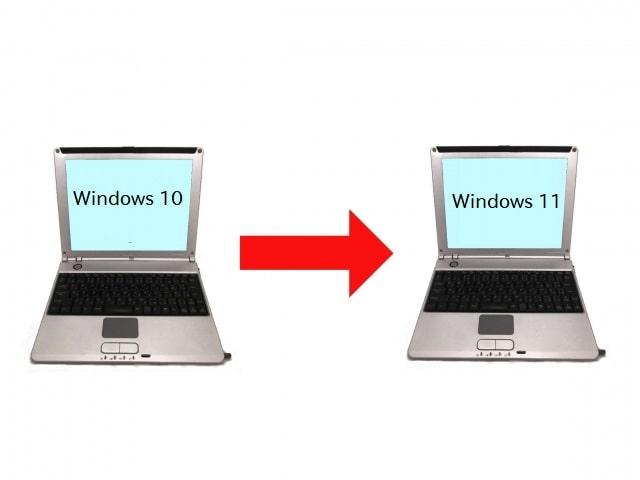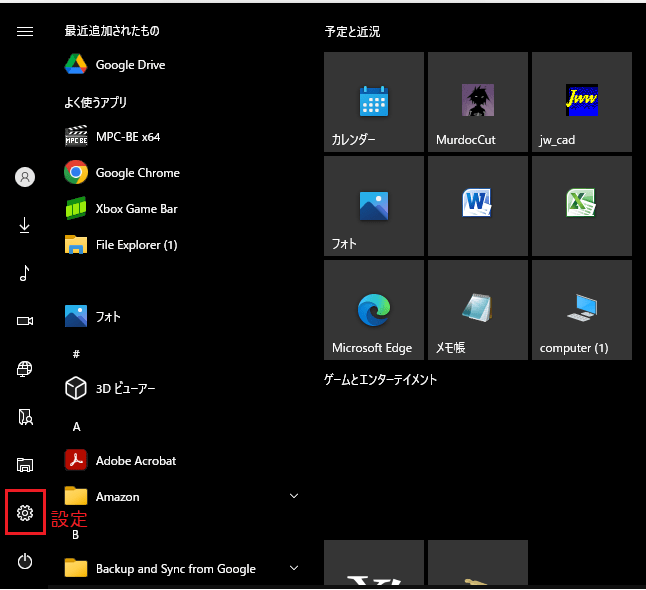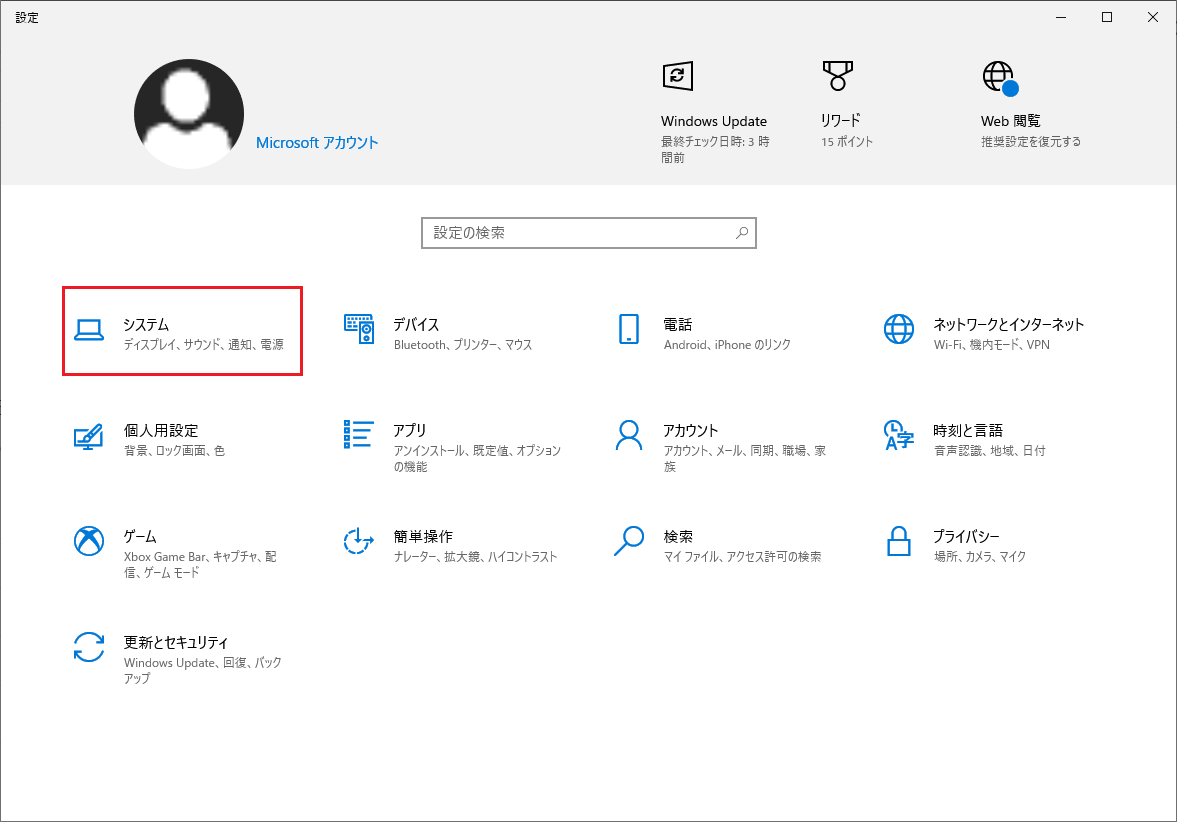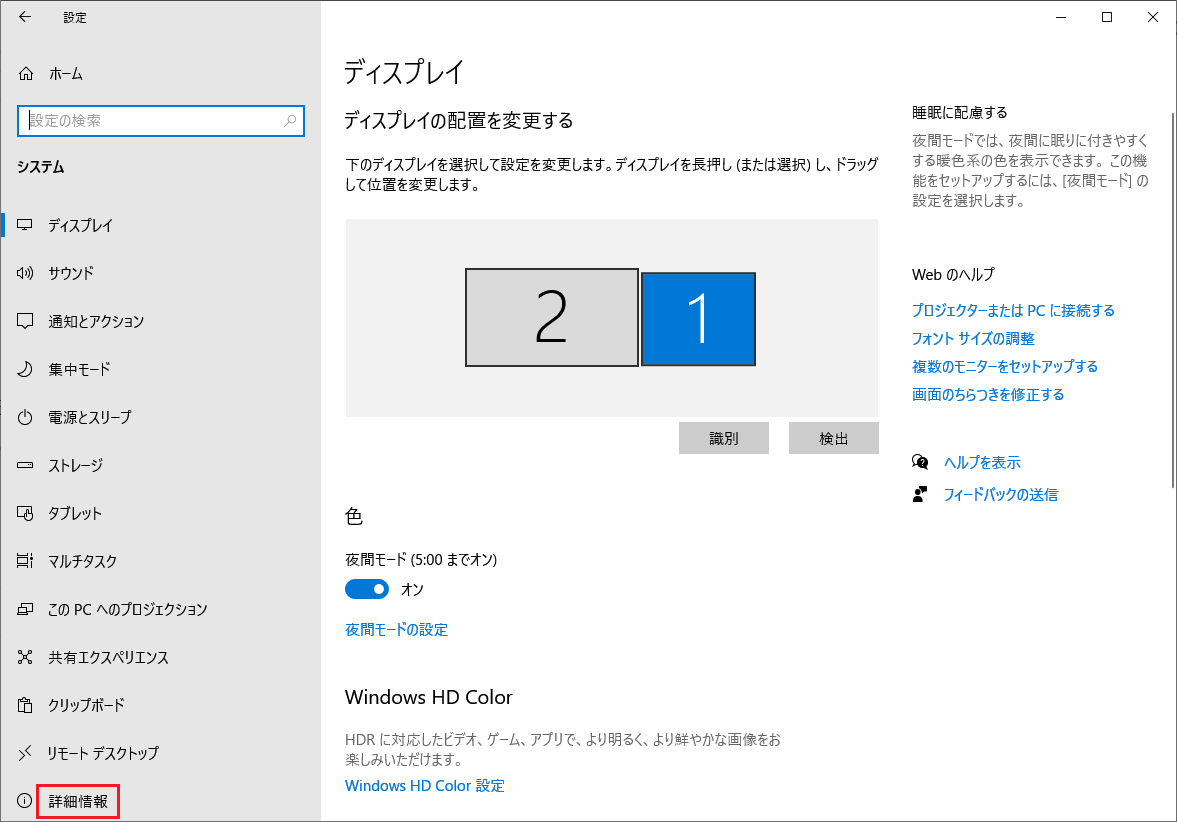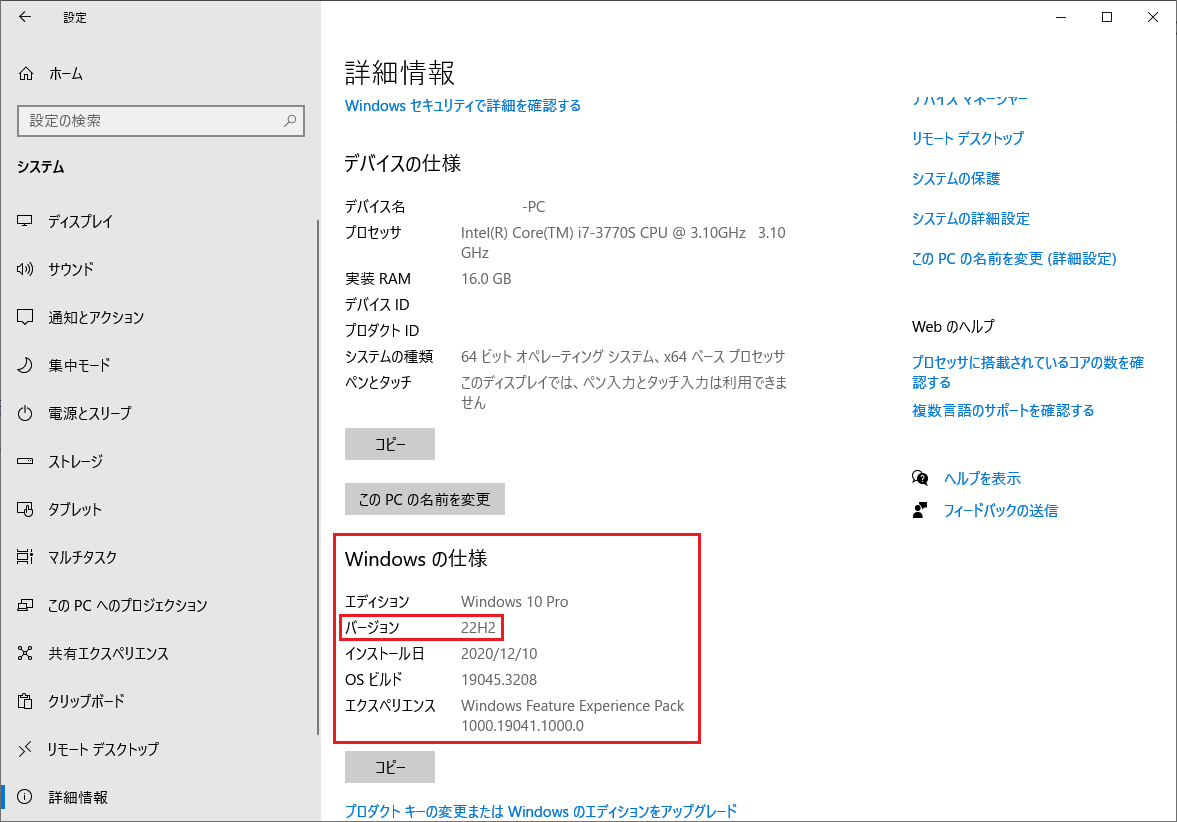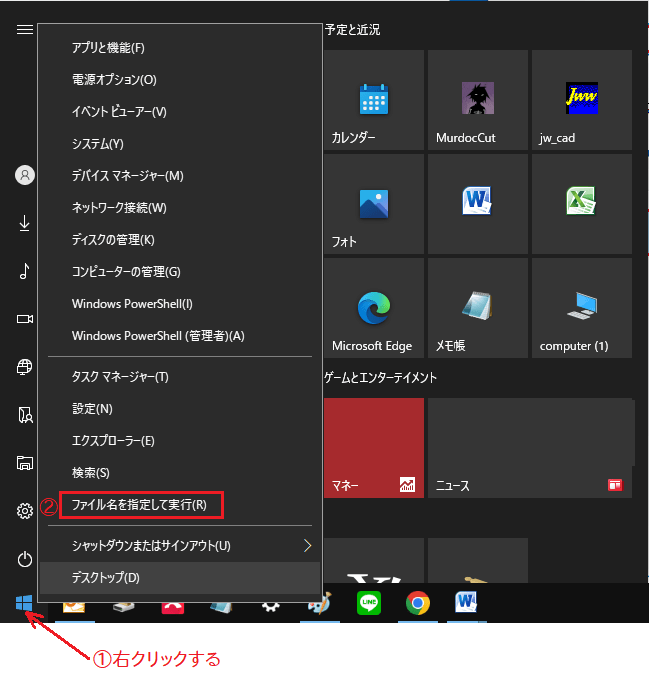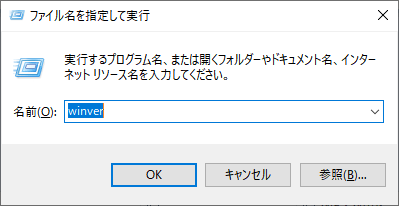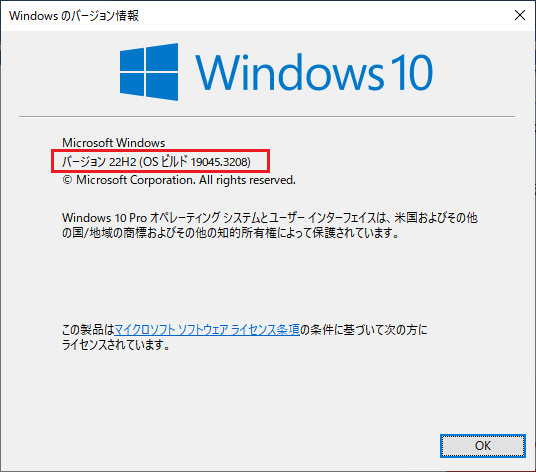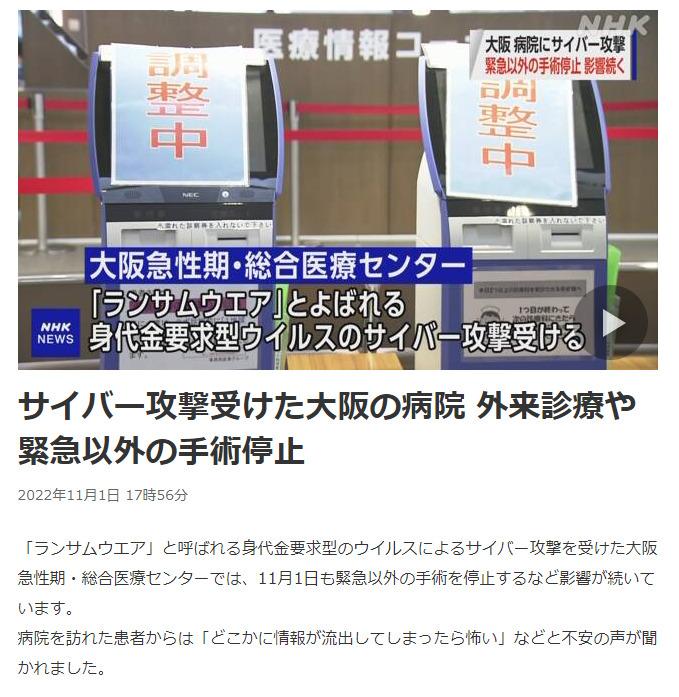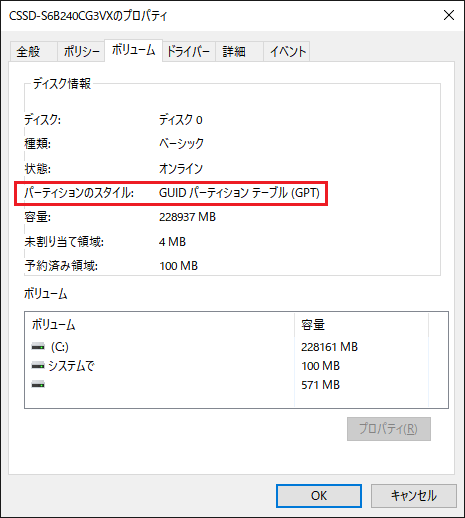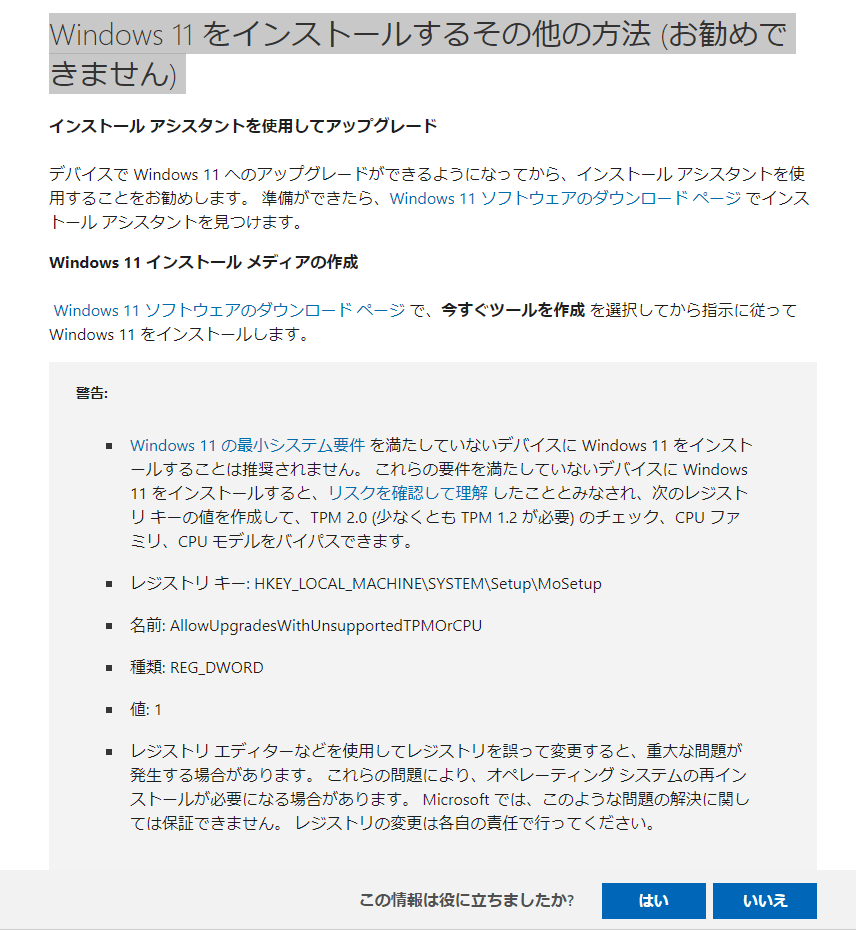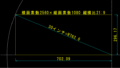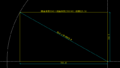筆者が2024年1月まで使用していたWindows 10 Pro は、INTEL第3世代のi7-3770Sで、ちょうど10年間使い続けましたが、メインPCなのでCPU、マザボ、メモリなどの主要構成部品をWindows 11アップグレード出来るように2024年2月に組み替え、23H2にバージョンアップしました。
しかし、Windows 10 のサポート期限まで未だ少々時間がありますので、この記事ではその明確な期限の表示と、自分のOSバージョンの確認の仕方を説明します。
更に、Windows 10 の最終サポート期限を過ぎても使い続ける場合のリスク、10での古いバージョンを使い続けるリスク、Windows 11 にアップグレードしない場合のリスクを解説します。
そして最後に、CPUの世代やTPMの問題でアップグレード出来ない場合のスキル別対処法、サポート期限後のWindows 10 マシンとしての使用可能環境も解説します。
Windows10 サポート期限一覧
最新バージョンの22H2のサポート期限は、2025年10月14日までとなっています。
この22H2が最終バージョンと言われていますが、サポート終了日までセキュリティ更新プログラムが毎月リリースされ、サポートが行われます。
それ以降は、セキリティアップデートが行われませんので、早めにWindows11にアップグレードしておく必要があります。
[サポート期限一覧表]
| Windows 10 バージョン | サポート期限(米国太平洋標準時) |
|---|---|
| バージョン22H2 | 2025-10-14 00:00:00 |
| バージョン21H2 | 2023-06-13 00:00:00 |
| バージョン21H1 | 2022-12-13 00:00:00 |
| バージョン20H2 | 2022-05-10 00:00:00 |
| バージョン2004 | 2021-12-14 00:00:00 |
| バージョン1909 | 2021-05-11 00:00:00 |
| バージョン1903 | 2020-12-08 00:00:00 |
| バージョン1809 | 2020-11-10 00:00:00 |
| バージョン1803 | 2019-11-12 00:00:00 |
| バージョン1709 | 2019-04-09 00:00:00 |
| バージョン1703 | 2018-10-09 00:00:00 |
| バージョン1607 | 2018-04-10 00:00:00 |
| バージョン1511 | 2017-10-10 00:00:00 |
| バージョン1507 | 2017-05-09 00:00:00 |
Windows11無料アップグレード期限
更に、11への無料アップグレードについてもMicrosoftは次のように言及しています。
「対象となるシステムに対する無料アップグレードに特定の終了日は設けていません。しかし、Microsoft は無料アップグレードに対するサポートをいずれ終了する権利を留保します。」
引用:Microsoft 公式
これは、いつ無料アップグレードを止めて有料化にするか分かりませんよと言う意味に取れますが、2023年7月現在、Windows 10 のシェアが80%近くあり、早くWindows11にして下さいと言うMicrosoftの勧奨の意味ではないかとも思えますが、どうでしょうか。
Windows10のバージョン確認方法
バージョンの確認方法は2通りあります。
Windowsの設定から確認する
設定→システム→詳細情報の中段辺りにWindows の仕様としてエディションとバージョンが記載されています。
コマンドから確認する
Windows スタートマークを右クリック→ファイル名を指定して実行をクリック→winver と入力Enter でWindows のバージョン情報が表示されます。
セキュリティリスクとして何が起こるのか
Windows 10 のバージョンが古いままにしたり、Windows 11 へのアップグレードをしない場合にどんな怖い事が起きるのか、
ウィルス侵入の被害は、国内外の大手企業・病院などを問わず起きています。
未だ記憶に新しい2022年10月31日に起きた大阪の医療センターでの実例を紹介します。
引用:NHKNESWEB
ウィルスに汚染されて、この病院に何が起こったのか概要をお話します。
大阪急性期・総合医療センター(情報セキュリティインシデント調査委員会報告書について)
個人PCも、日々新たに発生するウィルスが狙っています。
だからこそ、これら有象無象の目に見えない敵が日々抜け穴を探している中、このようなリスクを防ぐために
これらが大切なのです。
Windows11 にアップグレード出来ない場合の対処法
Windows 11 へのアップグレード基準は、前述の通り昨今のセキュリティリスク増大によりMicrosoft社も厳しくせざるを得なくなり、第8世代未満のCPUを搭載している現役バリバリのパソコンでさえ正常性チェックから外されます。
しかし、Windows 11 にアップグレードは何れ必須となる事から、この章ではCPUの世代の問題やTPM2.0が導入されていないチップセット(マザーボード)のためWindows 11 にアップグレード出来ない場合の対処法について、パソコンスキル別にお話します。
一般的なPC利用者
- Windows11 対応のPCに買い替えるしかないと思います。(残念ながら)
- 新品を買うより中古で程度の良い物を買うのも、一つの方法だと思います。
その場合の条件として、Microsoftでは、2016年7月28日以降に出荷されるWindows10搭載機についてはTPM2.0の実装を必須としており、又、CPUについては正常性チェックが合格する第8世代の販売開始日が2017年11月2日なので、両方の条件を満たす2018年以降の時期に発売されているWindows 10 パソコンであれば中古でも問題なくWindows 11 にアップグレード出来ます。
但し、
PC自作者
筆者と同じ自作PC派には釈迦に説法ですが、CPU、マザーボード、メモリの交換(DDR4なら交換不要)を行い5万程度で対応すると思います。Cドライブで使用しているSSDやHDDなどのストレージ、電源、PCケースは取り敢えず流用します。
ただ、ここで一つ注意点はCドライブのストレージのパーテイションスタイルがGPTである事です。
もし、マザーボードがUEFIのみ対応でレガシーBIOSに対応しないものであればMBRディスクでは起動出来ませんので、GPTディスクに変換しておく必要があります。
マザーボードがCSM(Compatibility Support Module)のレガシーBIOSとUEFIへの自動対応機能を備えていればMBRでも問題ないですが、セキュアブートがあるかどうかが問題です。
今時のマザーボードであれば、それがないなんて事はあり得ないと思いますが・・・
CSMについての詳しい説明は、下記小ブログ記事をご参照下さい。
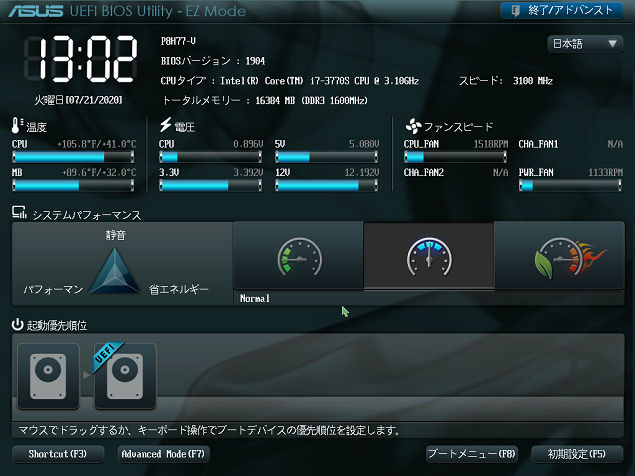
MBRからGPTへのパーテイション変更方法については、下記小ブログ記事をご参照下さい。
筆者のCドライブのSSDは、元々MBRだったのですがWindows 11へのアップグレードへの前準備としてWindows 10 に備わっている「Windows PowerShell」を使ってGPTパーテイションに変更しました。
変換は、そんなに難しい訳ではなく、二段階のステップを必要としますが、変換可能と認証されれば、変換自体は1分程度で済みます。
OSやアプリの設定、ドキュメント類など全てに影響なくGPTに変換されます。
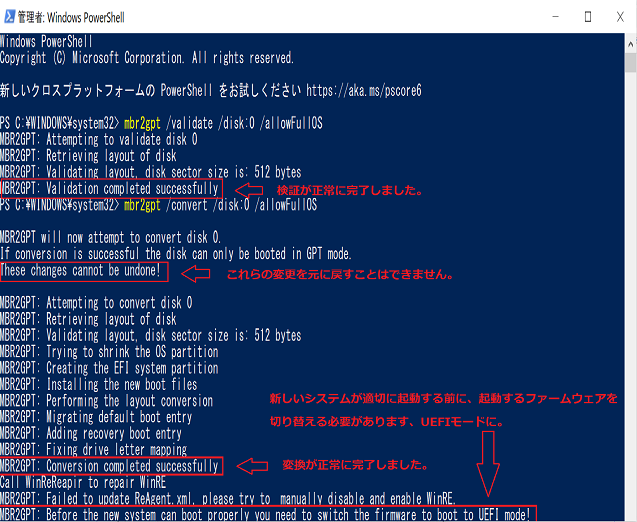
その他の方法(中級、上級者向け)
①Windows 11 へのアップグレードに際し、正常性のチェック内容を削除して正常性チェックをパスする方法
②チップセットにTPM1.2しかないINTEL第4世代以降のCPUを搭載するPCのレジストリを変更してパスさせるMicrosoft非推奨の方法等がありますが、何れも私はお勧めしません。
③その他にも、TPM2.0モジュールをハード的に取り付ける方法もありますが、マザーボードとの関係で取付の可否があり、全てに通用する訳ではありません。
引用:Microsoft公式
アップグレードせずに使い続ける事が出来るのか
10から11へのアップグレードせずにパソコンは使い続ける事は物理的に可能ですが、大型の機能更新がなされず、毎月のセキュリティアップデートも受けられない状態で大事なデータの入ったパソコンを使い続けるリスクを考えると、事実上使えなくなると言わざるを得ません。
インターネットの接続を一切せずに、ExcelやWordその他アプリを使用する単独のWindowsマシンとして使うなら使う事は可能です。もちろんLANの中にも入れません。
そんな人(パソコン)がいれば、他の人(同一LAN内パソコン)に迷惑が掛かります。
要するに、無線LANも有線LANも外して、外界とは一切遮断された閉鎖空間での使用ならOKと言う事になります。
まとめ
Windows10 22H2のサポート期限は、2025年10月14日です。
その日以降、Windows10のままPCを使い続ける事はセキュリティリスクが高すぎます。
もし、使用しているPCがウィルスに感染して乗っ取られてからでは遅すぎます。
Windows 10 は、確かに2025年10月14日まで使えますが、それには最新バージョンへのアップデート、毎月のセキリティ更新プログラムのインストールが必須なのです。
そしてWindows 10 の最終バージョンのサポート期限が到来するまでに、Windows 11 へのアップグレードを済ませておくことが大切なのです。
もし、中古パソコンを購入しようと考えておられる方は、2018年以降発売されたパソコンを選べば、Windows 10パソコンでもCPUの問題(INTEL CPUであれば第8世代以降であること)や、TPM2.0の問題もクリアしていますので、無条件でアップグレードが出来ます。
前述したように「Microsoft は無料アップグレードに対するサポートをいずれ終了する権利を留保します」とあり、まさか有料化はないと思いますが、その前に出来るだけ早めにアップグレードしておくべきと考えます。